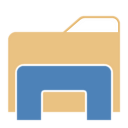Deshabilitar el acceso de la aplicación al micrófono en Windows 10
La configuración de privacidad del micrófono es parte de la aplicación Configuración que le permite personalizar la privacidad de su micrófono. Las compilaciones recientes de Windows 10 se pueden configurar para permitir o denegar el acceso al micrófono para varias aplicaciones instaladas en su computadora y el sistema operativo en sí. Solo si está permitido, el sistema operativo y las aplicaciones instaladas podrán usar el micrófono de su dispositivo.
A partir de Windows 10 build 17063, el sistema operativo tiene varias opciones nuevas en Privacidad. Estos incluyen la capacidad de controlar los permisos de uso de su Carpetas de biblioteca / datos. Otra opción permite administrar los permisos de acceso para el micrófono de hardware. El usuario puede revocar el acceso por completo a determinadas aplicaciones o todo el sistema operativo.
Cuando deshabilita el acceso para todo el sistema operativo, también se deshabilitará automáticamente para todas las aplicaciones. Cuando está habilitado, permitirá a los usuarios deshabilitar los permisos de micrófono para aplicaciones individuales.
Tener una cámara y un micrófono permite usarlos con Skype y otras aplicaciones de VoIP. Sin embargo, muchas personas se preocupan por las aplicaciones, los servicios o algún malware que pueda usar el micrófono en secreto, por lo que las nuevas opciones deberían ayudar en esta situación.
Veamos cómo se puede hacer.
Para deshabilitar el acceso al micrófono en Windows 10, Haz lo siguiente.
- Abre el Aplicación de configuración.
- Vaya a Privacidad - Micrófono.
- A la derecha, haga clic en el botón Cambio debajo Permitir el acceso al micrófono para este dispositivo.
- En el siguiente cuadro de diálogo, desactive la opción de alternar.
Esto deshabilitará el acceso a su micrófono en Windows 10 para el sistema operativo y las aplicaciones. Windows 10 ya no podrá usarlo. Ninguna de sus aplicaciones instaladas podrá utilizarlo. Esta opción se comporta como una desconexión física de su micrófono.
En su lugar, es posible que desee personalizar los permisos de acceso al micrófono para aplicaciones individuales.
Deshabilitar el acceso de la aplicación al micrófono en Windows 10
Nota: Esto supone que ha habilitado el acceso a su micrófono mediante la opción descrita anteriormente en la sección Sistema operativo. Por lo tanto, los usuarios podrán deshabilitar o habilitar el acceso al micrófono para las aplicaciones instaladas.
Hay una opción de alternancia especial que permite habilitar o deshabilitar rápidamente el micrófono para todas las aplicaciones a la vez. A diferencia de la opción descrita anteriormente, no impedirá que el sistema operativo use el micrófono.
Para deshabilitar el acceso de la aplicación al micrófono en Windows 10, Haz lo siguiente.
- Abre el Aplicación de configuración.
- Ir a Intimidad - Micrófono.
- A la derecha, desactive el interruptor de palanca debajo Permite que las aplicaciones accedan a tu micrófono. Cuando se permite el acceso para el sistema operativo como se describe anteriormente, todas las aplicaciones obtienen permisos de acceso de forma predeterminada.
- En la siguiente lista, puede controlar el acceso al micrófono para determinadas aplicaciones de forma individual. Cada aplicación enumerada tiene su propia opción de alternar que puede habilitar o deshabilitar.
Estás listo.
Artículos de interés:
- Cómo ver los permisos de la aplicación en Windows 10
- Administre el acceso de la aplicación a documentos, imágenes y videos en Windows 10
Eso es todo.